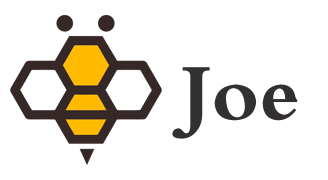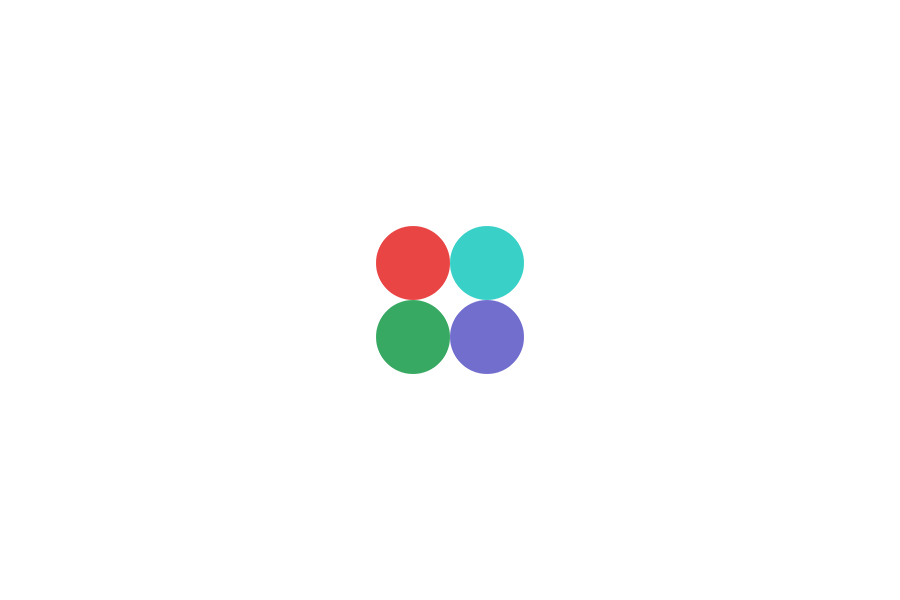- 最新文章
-
 架设存储服务器samba(SMB) https://www.52hb.com/thread-56960-1-1.html 安装SMB命令:sudo apt-get install samba samba-common -y 可能出现的问题: 1、环境不兼容 2、冲突的问题 3、网络协议v1,v2,v3 配置SMB命令: sudo nano /etc/samba/smb.conf//在最后添加 [share]//文件名称 comment = share directories//注释 path = /share //路径 public = yes //是否开放yes不需要密码 writable = yes//是否可写 workgroup = centos//用户组 browseable = yes//是否可浏览 设置密码只会浪费时间,如果在外W,直接改变读写,或者架设更强劲的服务器做安全防火墙 完毕后重启命令: sudo /etc/init.d/samba restart 出现的问题: 与ssh会有冲突,导致无法连接(原因是22端口) 额FZ载磁盘: 查看磁盘命令:sudo blkid //查看磁盘的UUID 查看磁盘分区命令:sudo fdisk -l //查看磁盘的分区情况,和名字 修改启动挂载:nano /etc/fstab UUID=XXX /位置 ntfs defaults,utf8,uid=1000,gid=1000, umask=000 0 0 最后一个0为开机是否自检,有时候系统会卡死,导致无法远程,所以取消自检,访问不了再手动检查,其它的是固定参数,不建议修改,想改就自行实践。
架设存储服务器samba(SMB) https://www.52hb.com/thread-56960-1-1.html 安装SMB命令:sudo apt-get install samba samba-common -y 可能出现的问题: 1、环境不兼容 2、冲突的问题 3、网络协议v1,v2,v3 配置SMB命令: sudo nano /etc/samba/smb.conf//在最后添加 [share]//文件名称 comment = share directories//注释 path = /share //路径 public = yes //是否开放yes不需要密码 writable = yes//是否可写 workgroup = centos//用户组 browseable = yes//是否可浏览 设置密码只会浪费时间,如果在外W,直接改变读写,或者架设更强劲的服务器做安全防火墙 完毕后重启命令: sudo /etc/init.d/samba restart 出现的问题: 与ssh会有冲突,导致无法连接(原因是22端口) 额FZ载磁盘: 查看磁盘命令:sudo blkid //查看磁盘的UUID 查看磁盘分区命令:sudo fdisk -l //查看磁盘的分区情况,和名字 修改启动挂载:nano /etc/fstab UUID=XXX /位置 ntfs defaults,utf8,uid=1000,gid=1000, umask=000 0 0 最后一个0为开机是否自检,有时候系统会卡死,导致无法远程,所以取消自检,访问不了再手动检查,其它的是固定参数,不建议修改,想改就自行实践。 -
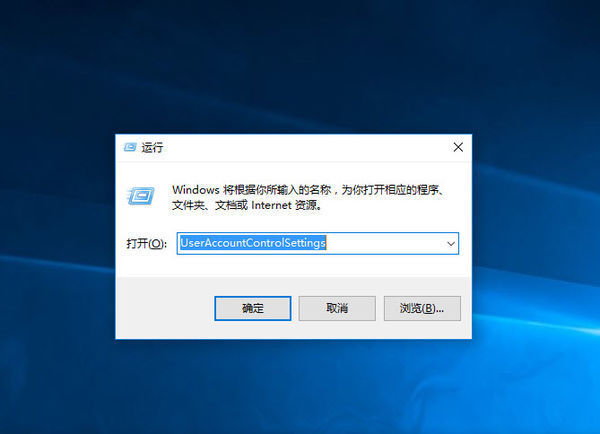
-
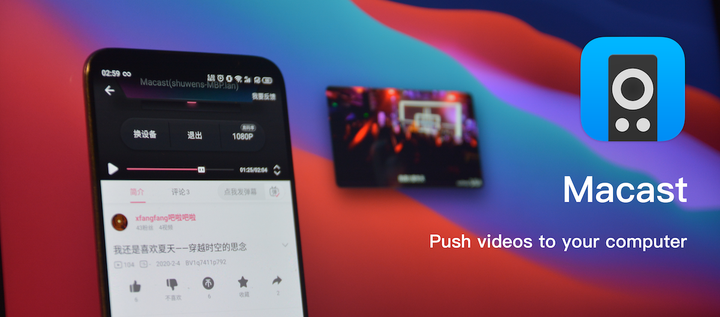 免费投屏软件 Macast,把你的电脑当电视用 大家在日常的时候,有没有把手机视频投屏到电脑上的需求? 在手机上点开了一个B站的视频,屏幕太小,看这不舒服,想投屏到更大的屏幕上来看, 但是又不想在iPad上或者电脑上再打开一遍B站的软件重新搜索刚看的视频。 这时候如果身边,有个支持投屏的电视,那就很方便,一键投屏。 但是,如果没有电视呢? 身边的iPad或者Mac电脑,这时候能否一键投屏呢? 那Macast就是你的答案。 Macast 这是一款开源免费的投屏工具,在电脑上安装 Macast,然后就可以把手机视频投到电脑上播放,把电脑当电视用。 Macast 支持 macOS、Windows 和 Linux ,安装后,会无打扰地运行在菜单栏,它没有杂七杂八的功能,就一个:投屏。 而且软件非常简洁,没有广告,安装后就在状态栏上就能找到它;里面都是一些非常基本的功能,比没有花里胡哨的。 界面极简(没有界面),菜单极简: 使用方法: 打开Macast应用后,菜单栏\状态栏会出现一个图标,设备就可以接收来自同一局域网的DLNA投放。 Macast支持国内主流的流媒体应用,比如腾讯视频、Bilibili、爱奇艺、优酷、QQ 音乐等,点击手机视频上的投屏按钮,然后选择你的电脑名称即可。 而且投屏后还可以还可以拖动以调整投屏窗口的位置和大小,非常的方便。 Macast官网:https://xfangfang.github.io/Macast/README_ZH.html 国内下载地址:https://gitee.com/xfangfang/Macast/releases/
免费投屏软件 Macast,把你的电脑当电视用 大家在日常的时候,有没有把手机视频投屏到电脑上的需求? 在手机上点开了一个B站的视频,屏幕太小,看这不舒服,想投屏到更大的屏幕上来看, 但是又不想在iPad上或者电脑上再打开一遍B站的软件重新搜索刚看的视频。 这时候如果身边,有个支持投屏的电视,那就很方便,一键投屏。 但是,如果没有电视呢? 身边的iPad或者Mac电脑,这时候能否一键投屏呢? 那Macast就是你的答案。 Macast 这是一款开源免费的投屏工具,在电脑上安装 Macast,然后就可以把手机视频投到电脑上播放,把电脑当电视用。 Macast 支持 macOS、Windows 和 Linux ,安装后,会无打扰地运行在菜单栏,它没有杂七杂八的功能,就一个:投屏。 而且软件非常简洁,没有广告,安装后就在状态栏上就能找到它;里面都是一些非常基本的功能,比没有花里胡哨的。 界面极简(没有界面),菜单极简: 使用方法: 打开Macast应用后,菜单栏\状态栏会出现一个图标,设备就可以接收来自同一局域网的DLNA投放。 Macast支持国内主流的流媒体应用,比如腾讯视频、Bilibili、爱奇艺、优酷、QQ 音乐等,点击手机视频上的投屏按钮,然后选择你的电脑名称即可。 而且投屏后还可以还可以拖动以调整投屏窗口的位置和大小,非常的方便。 Macast官网:https://xfangfang.github.io/Macast/README_ZH.html 国内下载地址:https://gitee.com/xfangfang/Macast/releases/ -
 投屏神器--DLNA 投屏工具【Macast】玩法推荐 Macast是一个跨平台的 菜单栏状态栏 应用,用户可以使用电脑接收发送自手机的视频、图片和音乐,支持主流视频音乐软件和其他任何符合DLNA协议的投屏软件。 【Macast】亮点: 打开应用后,你的电脑就可以被当作是一台时时准备接收 DLNA 投屏的电视。 支持国内常用的视频音乐应用的投屏 – BiliBili、腾讯视频、QQ 音乐等等…。 应用内置 mpv 作为播放器,运行后可以接收来自手机的图片、音乐和视频。 除了提供 macOS、Windows、Debian 的安装包,还支持开发者通过 pip 等包管理器安装。 支持开发者通过编写自己的脚本实现调用第三方播放器如:IINA、PotPlayer 等。 应用运行后仅仅展示在 状态栏菜单栏任务栏,绿色勿打扰 【Macast】下载: GitHub:https://github.com/xfangfang/Macast 下载:https://gitee.com/xfangfang/Macast/releases/ 一般来说,就如我上篇文章所说,我们普通用户只需要在上面的官网链接中下载好软件以后,打开【Macast】软件,菜单栏 /状态栏 /任务栏就会出现一个图标,这时你的设备就可以接收来自同一局域网的DLNA投放了。但是我们其实还可以有更多的玩法,比如说调用其他第三方应用,如:IINA、PotPlayer等等。或者增加一些新的功能插件,比如:边下边看,自动复制视频链接等等。 【Macast】玩法推荐 基本玩法>> 只要打开这个应用程序,一个小图标将出现在菜单栏/任务栏/桌面面板,然后您可以将您的媒体文件从本地 DLNA 客户端推到您的计算机。 🔺我以自己的华为手机为例,我只需要在手机“图库”中找到我们存在手机的任意图片或者视频,然后按照上图的步骤,就能轻松的把我们手机上的图片或者视频投屏到电脑上。 🔺比如说投屏视频,我们可以轻松的全屏高清投屏,并且可以自由控制,比如说快进,快退等操作,而不用像我们打开某些视频APP,只能选择720P的分辨率投屏。 调用第三方应用玩法>> 🔺我以我们电脑端最常见的PotPlayer播放器为例。首先我们先要下载我们所需要的【Macast】插件。 下载地址:https://github.com/xfangfang/Macast-plugins 🔺下载以后是个压缩包,解压以后记住里面PotPlayer文件夹里面的“potplayer.py”文件 具体路径为:"C:Users你的电脑名字DownloadsCompressedMacast-plugins-mainMacast-plugins-mainpotplayerpotplayer.py" 🔺然后打开【Macast】,然后在设置菜单中单击“打开配置目录” 🔺把上面的“potplayer.py”放到 renderer 目录中。 🔺重新启动【Macast】,选择“PotPlayer”即可。 此时,如果我们再次投屏播放的时候,就会自动打开PotPlayer播放了。
投屏神器--DLNA 投屏工具【Macast】玩法推荐 Macast是一个跨平台的 菜单栏状态栏 应用,用户可以使用电脑接收发送自手机的视频、图片和音乐,支持主流视频音乐软件和其他任何符合DLNA协议的投屏软件。 【Macast】亮点: 打开应用后,你的电脑就可以被当作是一台时时准备接收 DLNA 投屏的电视。 支持国内常用的视频音乐应用的投屏 – BiliBili、腾讯视频、QQ 音乐等等…。 应用内置 mpv 作为播放器,运行后可以接收来自手机的图片、音乐和视频。 除了提供 macOS、Windows、Debian 的安装包,还支持开发者通过 pip 等包管理器安装。 支持开发者通过编写自己的脚本实现调用第三方播放器如:IINA、PotPlayer 等。 应用运行后仅仅展示在 状态栏菜单栏任务栏,绿色勿打扰 【Macast】下载: GitHub:https://github.com/xfangfang/Macast 下载:https://gitee.com/xfangfang/Macast/releases/ 一般来说,就如我上篇文章所说,我们普通用户只需要在上面的官网链接中下载好软件以后,打开【Macast】软件,菜单栏 /状态栏 /任务栏就会出现一个图标,这时你的设备就可以接收来自同一局域网的DLNA投放了。但是我们其实还可以有更多的玩法,比如说调用其他第三方应用,如:IINA、PotPlayer等等。或者增加一些新的功能插件,比如:边下边看,自动复制视频链接等等。 【Macast】玩法推荐 基本玩法>> 只要打开这个应用程序,一个小图标将出现在菜单栏/任务栏/桌面面板,然后您可以将您的媒体文件从本地 DLNA 客户端推到您的计算机。 🔺我以自己的华为手机为例,我只需要在手机“图库”中找到我们存在手机的任意图片或者视频,然后按照上图的步骤,就能轻松的把我们手机上的图片或者视频投屏到电脑上。 🔺比如说投屏视频,我们可以轻松的全屏高清投屏,并且可以自由控制,比如说快进,快退等操作,而不用像我们打开某些视频APP,只能选择720P的分辨率投屏。 调用第三方应用玩法>> 🔺我以我们电脑端最常见的PotPlayer播放器为例。首先我们先要下载我们所需要的【Macast】插件。 下载地址:https://github.com/xfangfang/Macast-plugins 🔺下载以后是个压缩包,解压以后记住里面PotPlayer文件夹里面的“potplayer.py”文件 具体路径为:"C:Users你的电脑名字DownloadsCompressedMacast-plugins-mainMacast-plugins-mainpotplayerpotplayer.py" 🔺然后打开【Macast】,然后在设置菜单中单击“打开配置目录” 🔺把上面的“potplayer.py”放到 renderer 目录中。 🔺重新启动【Macast】,选择“PotPlayer”即可。 此时,如果我们再次投屏播放的时候,就会自动打开PotPlayer播放了。 -
 2023年最新获取抖音直播推流抓包方法技巧 http://guicaige.com/post/64.html 首先用到的工具 1.是抓包工具:Fiddler 2.是台式电脑安装软件:直播伴侣 3.是台式电脑再安装直播推流软件:OBS或Mshow 准备好基础工作后开始搞: 第一步:就是先把Fiddler抓包环境做好,不会的私信或者留言; 第二步:开启抓包环境后 打开直播伴侣软件扫要直播的账号进入,这个时候会发现Fiddler已经抓取到 该软件进程数据了; 第三步:去Fiddler搜索有“rtmp://”开头的URL地址会有黄色选项,鼠标点进去,点右边的菜单“检查-标头-文本视图”再代码框下发输入“rtmp://”回车查找路径,或者直接点“笔记本中查看”; 第四步:这个是在未开播的情况下记录多少条rtmp://的地址都先记录到文本里面,然后再点开播; 第五步:继续搜索“rtmp://”的URL还有几条 重复第三步去搜索 记录到文本,然后就可以关闭直播伴侣软件 “注意不是停止直播 是关闭软件”【如直播伴侣开播,则需开播10秒以上然后用任务管理器关掉直播伴侣;如手机开播,则需将抖音应用划掉】; 第六步:去刚刚记录“rtmp://”地址里面把重复的地址删除,留下唯一的几条,接着替换关键词“\u0026”替换成“&”然后找到地址是“rtmp://push-rtmp-***.douyincdn.com”开头的地址复制; 第七步:打开推流软件以OBS演示为例:如我抓取的地址是:rtmp://push-rtmp-hs-f5.douyincdn.com/third/stream-112150097855513259?expire=1671771489&sign=336c963e402665fe069d29db808b52ab&volcSecret=336c963e402665fe069d29db808b52ab&volcTime=1671771489, 那OBS服务器地址是填:rtmp://push-rtmp-hs-f5.douyincdn.com/third OBS串流秘钥是填:stream-112150097855513259?expire=1671771489&sign=336c963e402665fe069d29db808b52ab&volcSecret=336c963e402665fe069d29db808b52ab&volcTime=1671771489 如果是Mshow,就直接复制这个地址填到RTPM框就可以保存,软件会自动换行; 好了以上就是抓取抖音直播推流的方法和OBS抖音直播推流的方法了。 注意:关闭直播的时候先把推流软件先停止推流,然后再重新打开直播伴侣,会提示“上次直播还在进行,是否恢复”点确认,然后再点关播就可以了。 这样一来完美的开始和结束直播了。 当然这个是抓取模式,操作会有点繁琐,后期我看大家需求 再考虑是否开发一个可视化的软件进行操作配置,步骤简化。 声明: 本人只对技术进行研究。请切勿作为商业用途。否则后果自负。
2023年最新获取抖音直播推流抓包方法技巧 http://guicaige.com/post/64.html 首先用到的工具 1.是抓包工具:Fiddler 2.是台式电脑安装软件:直播伴侣 3.是台式电脑再安装直播推流软件:OBS或Mshow 准备好基础工作后开始搞: 第一步:就是先把Fiddler抓包环境做好,不会的私信或者留言; 第二步:开启抓包环境后 打开直播伴侣软件扫要直播的账号进入,这个时候会发现Fiddler已经抓取到 该软件进程数据了; 第三步:去Fiddler搜索有“rtmp://”开头的URL地址会有黄色选项,鼠标点进去,点右边的菜单“检查-标头-文本视图”再代码框下发输入“rtmp://”回车查找路径,或者直接点“笔记本中查看”; 第四步:这个是在未开播的情况下记录多少条rtmp://的地址都先记录到文本里面,然后再点开播; 第五步:继续搜索“rtmp://”的URL还有几条 重复第三步去搜索 记录到文本,然后就可以关闭直播伴侣软件 “注意不是停止直播 是关闭软件”【如直播伴侣开播,则需开播10秒以上然后用任务管理器关掉直播伴侣;如手机开播,则需将抖音应用划掉】; 第六步:去刚刚记录“rtmp://”地址里面把重复的地址删除,留下唯一的几条,接着替换关键词“\u0026”替换成“&”然后找到地址是“rtmp://push-rtmp-***.douyincdn.com”开头的地址复制; 第七步:打开推流软件以OBS演示为例:如我抓取的地址是:rtmp://push-rtmp-hs-f5.douyincdn.com/third/stream-112150097855513259?expire=1671771489&sign=336c963e402665fe069d29db808b52ab&volcSecret=336c963e402665fe069d29db808b52ab&volcTime=1671771489, 那OBS服务器地址是填:rtmp://push-rtmp-hs-f5.douyincdn.com/third OBS串流秘钥是填:stream-112150097855513259?expire=1671771489&sign=336c963e402665fe069d29db808b52ab&volcSecret=336c963e402665fe069d29db808b52ab&volcTime=1671771489 如果是Mshow,就直接复制这个地址填到RTPM框就可以保存,软件会自动换行; 好了以上就是抓取抖音直播推流的方法和OBS抖音直播推流的方法了。 注意:关闭直播的时候先把推流软件先停止推流,然后再重新打开直播伴侣,会提示“上次直播还在进行,是否恢复”点确认,然后再点关播就可以了。 这样一来完美的开始和结束直播了。 当然这个是抓取模式,操作会有点繁琐,后期我看大家需求 再考虑是否开发一个可视化的软件进行操作配置,步骤简化。 声明: 本人只对技术进行研究。请切勿作为商业用途。否则后果自负。 -
 使用抓包工具获取视频号作品链接和直播视频流 http://guicaige.com/post/63.html 核心总结:下载Fiddler_Web_Debugger 点击下载 打开软件-工具-选项-HTTPS-(勾选捕捉、解密、忽略)确定后重新打开软件,然后在左下方切换 非浏览器,然后把要获取的直播或视频分享给微信窗口,在 移除清空 当前抓包数据后 打开链接就可以抓到了。 注意1:视频号直播URL链接以 /trtc_***开头; 注意2:视频号作品URL链接以/251/***开头; 找到后直接复制仅URL地址就可以了。 视频号的作品和直播都是没有链接的,这对我们获取下载视频号作品的无水印素材和搬运视频号的直播源都造成了一定的不便,其实可以使用抓包工具轻松获取视频号的这些链接。 视频号直播链接以 /trtc_开头 视频号作品链以/251/开头 可查看主机内容 为https://finder.video.qq.com/的链接 在选中的链接上右键,复制,仅URL即可,非常简单,后续会推出直播课程和视频课程教大家自助获取这些链接。 抓包工具不光有电脑版的,也有一些手机版工具,获取链接后就可以无水印下载视频号的作品素材,用来二次创作或者编辑 获取视频号直播画面源可以用来转播直播内容也可以用来下载相关的画面
使用抓包工具获取视频号作品链接和直播视频流 http://guicaige.com/post/63.html 核心总结:下载Fiddler_Web_Debugger 点击下载 打开软件-工具-选项-HTTPS-(勾选捕捉、解密、忽略)确定后重新打开软件,然后在左下方切换 非浏览器,然后把要获取的直播或视频分享给微信窗口,在 移除清空 当前抓包数据后 打开链接就可以抓到了。 注意1:视频号直播URL链接以 /trtc_***开头; 注意2:视频号作品URL链接以/251/***开头; 找到后直接复制仅URL地址就可以了。 视频号的作品和直播都是没有链接的,这对我们获取下载视频号作品的无水印素材和搬运视频号的直播源都造成了一定的不便,其实可以使用抓包工具轻松获取视频号的这些链接。 视频号直播链接以 /trtc_开头 视频号作品链以/251/开头 可查看主机内容 为https://finder.video.qq.com/的链接 在选中的链接上右键,复制,仅URL即可,非常简单,后续会推出直播课程和视频课程教大家自助获取这些链接。 抓包工具不光有电脑版的,也有一些手机版工具,获取链接后就可以无水印下载视频号的作品素材,用来二次创作或者编辑 获取视频号直播画面源可以用来转播直播内容也可以用来下载相关的画面 -

-
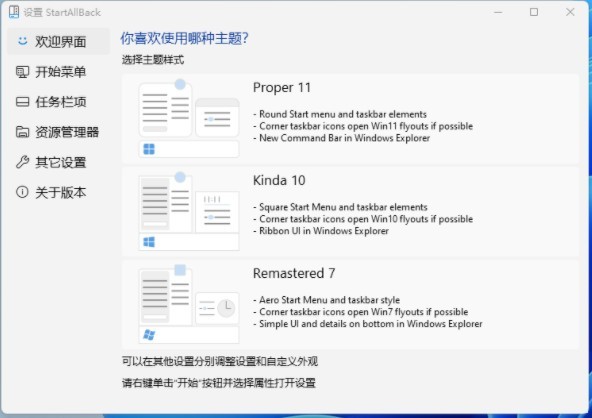 Windows11开始菜单增强工具 https://xiazai.zol.com.cn/baike/495984.shtml StartAllBack是一款非常实用的Windows11开始菜单增强工具,支持恢复和改进开始菜单样式、个性化任务栏等功能,界面简洁,需要的朋友快来下载吧。 StartAllBack(Windows11开始菜单增强工具)软件特性 StartAllBack是一款非常实用的Windows11开始菜单增强工具,支持恢复和改进开始菜单样式、个性化任务栏等功能,界面简洁,需要的朋友快来下载吧。 Windows11开始菜单增强工具StartAllBack准正式版发布!在任务栏上为Windows 11恢复经典样式的Windows 7主题风格开始菜单,主要功能包括:恢复和改进开始菜单样式、个性化任务栏、资源管理器等功能。 功能介绍 任务栏支持win10状态。 支持任务栏不合并。 解锁任务栏右键限制。 鼠标右键恢复win10状态。 开始菜单支持win7.8状态。
Windows11开始菜单增强工具 https://xiazai.zol.com.cn/baike/495984.shtml StartAllBack是一款非常实用的Windows11开始菜单增强工具,支持恢复和改进开始菜单样式、个性化任务栏等功能,界面简洁,需要的朋友快来下载吧。 StartAllBack(Windows11开始菜单增强工具)软件特性 StartAllBack是一款非常实用的Windows11开始菜单增强工具,支持恢复和改进开始菜单样式、个性化任务栏等功能,界面简洁,需要的朋友快来下载吧。 Windows11开始菜单增强工具StartAllBack准正式版发布!在任务栏上为Windows 11恢复经典样式的Windows 7主题风格开始菜单,主要功能包括:恢复和改进开始菜单样式、个性化任务栏、资源管理器等功能。 功能介绍 任务栏支持win10状态。 支持任务栏不合并。 解锁任务栏右键限制。 鼠标右键恢复win10状态。 开始菜单支持win7.8状态。 -
 手机指纹远程解锁v1.0中文版 https://www.52pojie.cn/thread-1768513-1-1.html 可以使用手机指纹解锁电脑。 WiFi,蓝牙,无线局域网,中文版还支持 传输文件,解锁,甚至还有开机,锁屏,关机。 比我之前发的那个好得多。 好像有苹果版本,如果有需要的话,可以在评论区告诉我一下 这个在酷安上面也有,安全是可以有保障的 下载 软件和教程: win7: https://wwpq.lanzoum.com/b04dvdtlc 密码:00 win10/win11: https://wwpq.lanzoum.com/b04dva5nc 密码:00 ios手机Mac电脑文件 :https://wwpq.lanzoum.com/b04dve9eb 密码:52p
手机指纹远程解锁v1.0中文版 https://www.52pojie.cn/thread-1768513-1-1.html 可以使用手机指纹解锁电脑。 WiFi,蓝牙,无线局域网,中文版还支持 传输文件,解锁,甚至还有开机,锁屏,关机。 比我之前发的那个好得多。 好像有苹果版本,如果有需要的话,可以在评论区告诉我一下 这个在酷安上面也有,安全是可以有保障的 下载 软件和教程: win7: https://wwpq.lanzoum.com/b04dvdtlc 密码:00 win10/win11: https://wwpq.lanzoum.com/b04dva5nc 密码:00 ios手机Mac电脑文件 :https://wwpq.lanzoum.com/b04dve9eb 密码:52p -
 批处理文件,删除提示占用的文件. 批处理两行就可以了 新建文本文档,输入以下内容,保存后把后缀名改成.bat,然后把文件夹或文件拖到.bat文件上即可实现删除。 DEL /F /A /Q \\?\%1 RD /S /Q \\?\%1 C:\Users\18086>del/? 删除一个或多个文件。 DEL [/P] [/F] [/S] [/Q] [/A[[:]attributes]] names ERASE [/P] [/F] [/S] [/Q] [/A[[:]attributes]] names names 指定一个或多个文件或者目录列表。 通配符可用来删除多个文件。 如果指定了一个目录,该目录中的所 有文件都会被删除。 /P 删除每一个文件之前提示确认。 /F 强制删除只读文件。 /S 删除所有子目录中的指定的文件。 /Q 安静模式。删除全局通配符时,不要求确认 /A 根据属性选择要删除的文件 属性 R 只读文件 S 系统文件 H 隐藏文件 A 准备存档的文件 I 无内容索引文件 L 重新分析点 O 脱机文件 - 表示“否”的前缀 如果命令扩展被启用,DEL 和 ERASE 更改如下: /S 开关的显示句法会颠倒,即只显示已经 删除的文件,而不显示找不到的文件。
批处理文件,删除提示占用的文件. 批处理两行就可以了 新建文本文档,输入以下内容,保存后把后缀名改成.bat,然后把文件夹或文件拖到.bat文件上即可实现删除。 DEL /F /A /Q \\?\%1 RD /S /Q \\?\%1 C:\Users\18086>del/? 删除一个或多个文件。 DEL [/P] [/F] [/S] [/Q] [/A[[:]attributes]] names ERASE [/P] [/F] [/S] [/Q] [/A[[:]attributes]] names names 指定一个或多个文件或者目录列表。 通配符可用来删除多个文件。 如果指定了一个目录,该目录中的所 有文件都会被删除。 /P 删除每一个文件之前提示确认。 /F 强制删除只读文件。 /S 删除所有子目录中的指定的文件。 /Q 安静模式。删除全局通配符时,不要求确认 /A 根据属性选择要删除的文件 属性 R 只读文件 S 系统文件 H 隐藏文件 A 准备存档的文件 I 无内容索引文件 L 重新分析点 O 脱机文件 - 表示“否”的前缀 如果命令扩展被启用,DEL 和 ERASE 更改如下: /S 开关的显示句法会颠倒,即只显示已经 删除的文件,而不显示找不到的文件。